word一次性查找所有章节
1、打开所要查找章节的文档,ctrl+H打开查找替换功能:
在查找栏输入:第[!章]{1,6}*^13
在下方”突出显示……“前打勾,”使用通配符“前打勾,如下图所示:
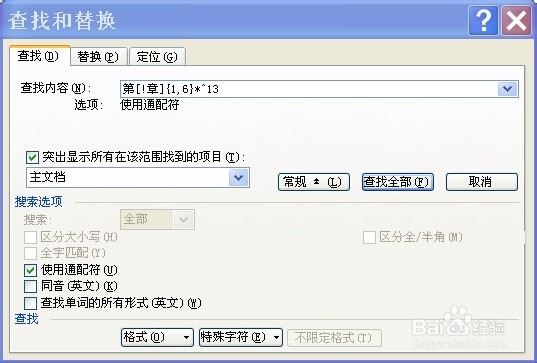
2、点击查找全部,就能把文章中所有章节加上标题查找出来了,大大方便了编辑。
注意:进行编辑时可以把章节进行级别设置,这样在大纲模式下,就可以选取级别对标题进行修改,减少需要把长篇文章不断翻阅查找章节再进行修改的次数。
当然也有一些统一的代码替换方法对章节进行修改。网上其他用户提供了很多替换方法,有需要可以进行替换方法的搜索,这里暂时不展开。
3、还有另外一种情况,就是不含标题,只是把带有章节条款课讲等数字序号查找出来:
在查找栏输入:^13第[!章节条款课讲]{1,6}[章节条款课讲]
替换栏:^& (&后面有两个空格,本括号为说明不是要键入的内容),设置中点开格式菜单,选择字体,选择需要的字体,本例选黑体
在下方”使用通配符“前打勾,
如下图所示:
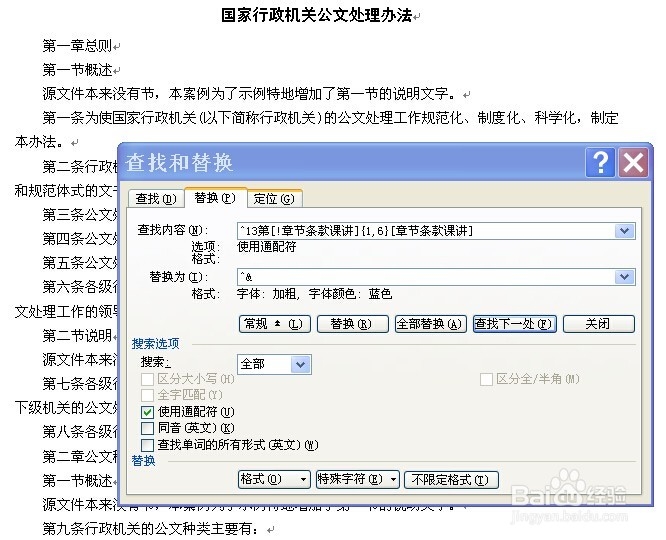
4、下方两图是编辑前后不同发生的变化:


声明:本网站引用、摘录或转载内容仅供网站访问者交流或参考,不代表本站立场,如存在版权或非法内容,请联系站长删除,联系邮箱:site.kefu@qq.com。
阅读量:41
阅读量:80
阅读量:84
阅读量:50
阅读量:164